群晖部署本地图床+PicGo+Typora实现图片插入即自动上传并且实时转化URL

最近没事瞎折腾,翻阅大佬教程,搭建本地图床,记录经历,留给后人参考
一、搭建群晖本地图床
兰空图床
1.群晖安装docker套件(7.2版本改名叫Container Manager)
2.注册表搜索lsky
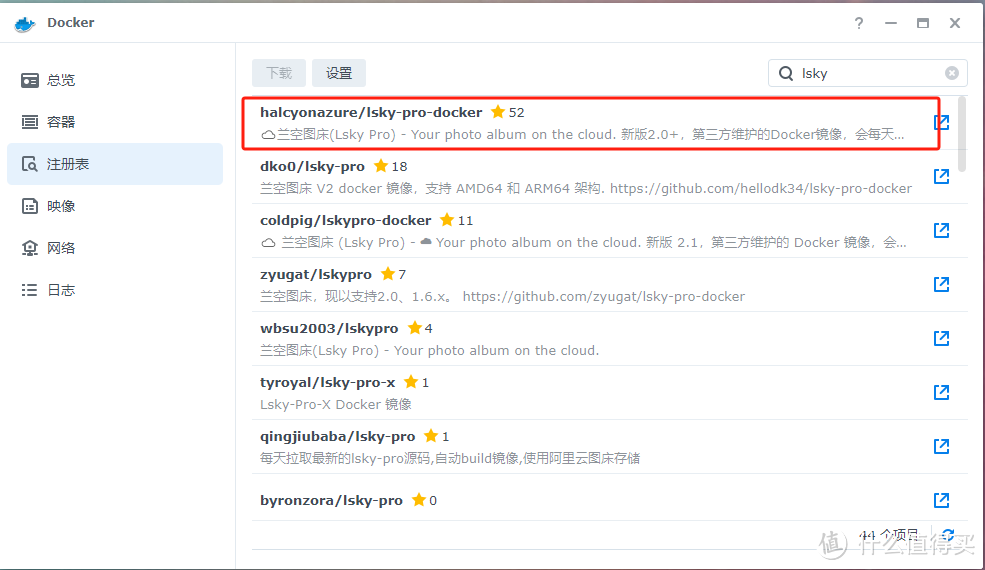
拉取镜像
标签选择lastest
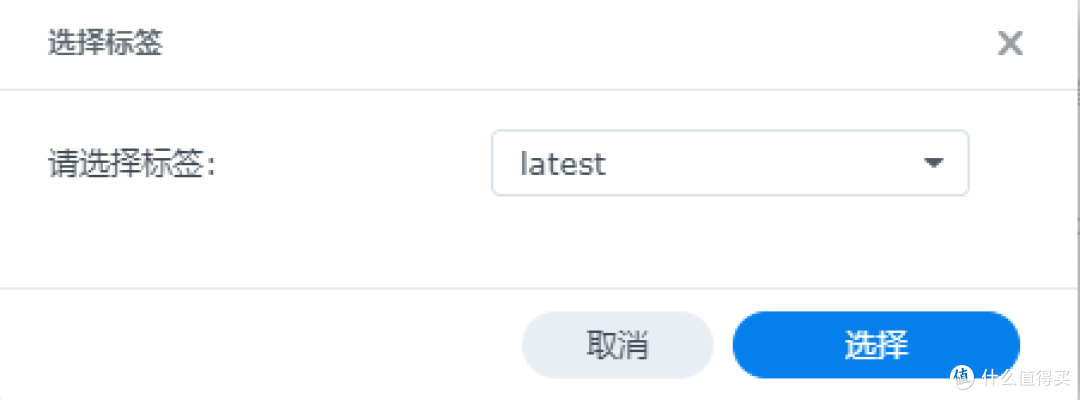
点击映像 选中下载好的镜像 点击启动
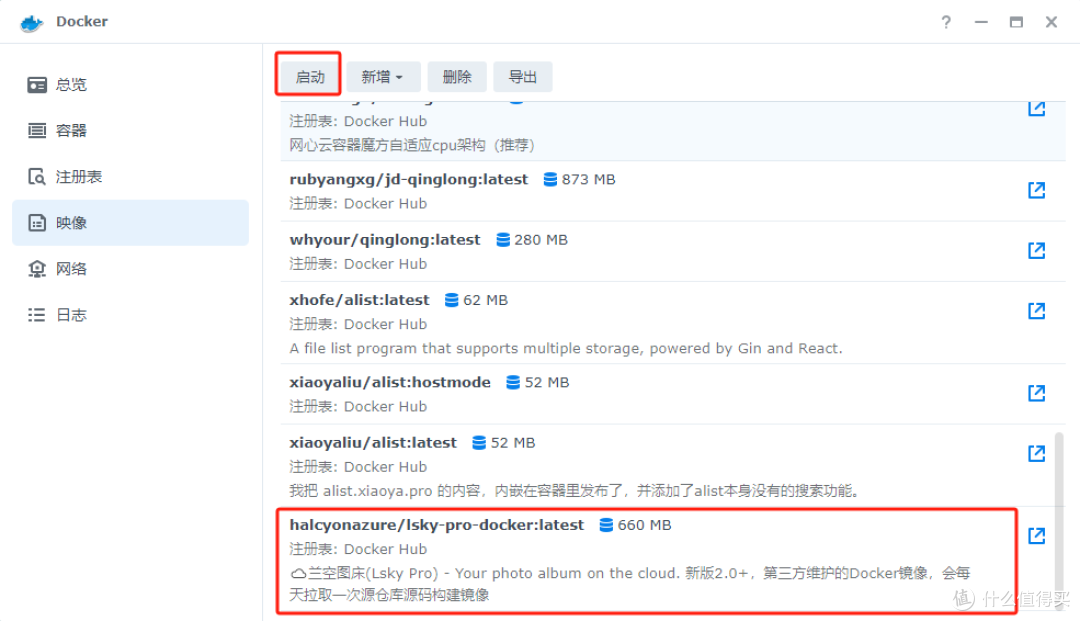
网络选择bridge 下一步
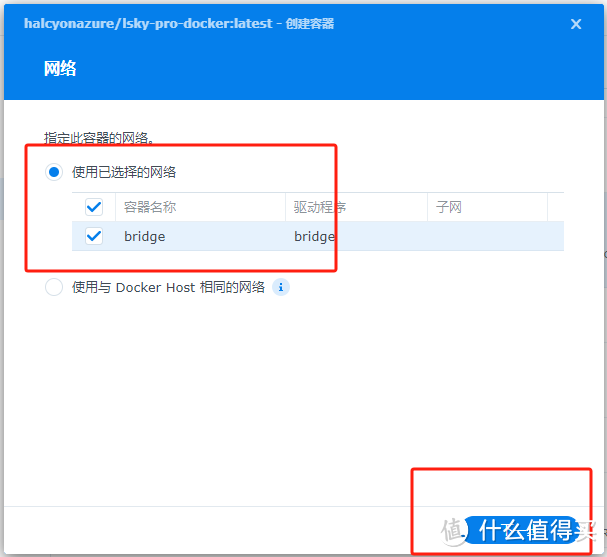
填写容器名称 勾选自动重启 下一步
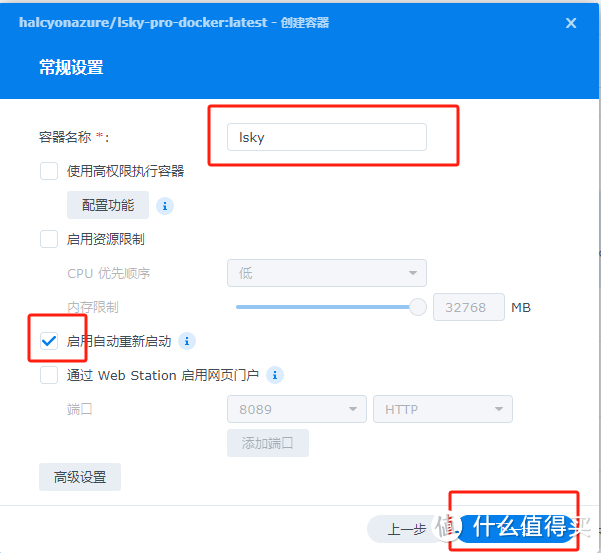
设置本地端口映射,(端口随意,不冲突即可),下一步
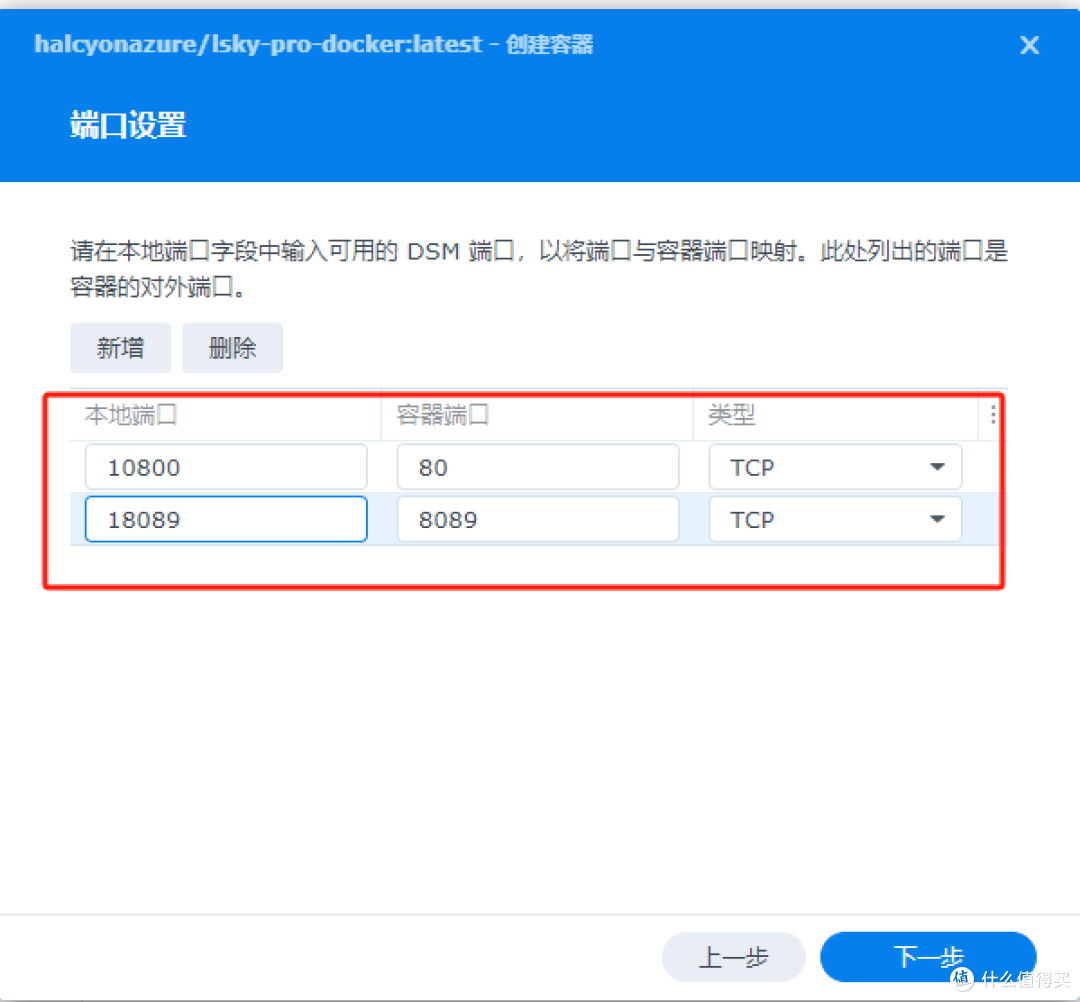
添加文件夹
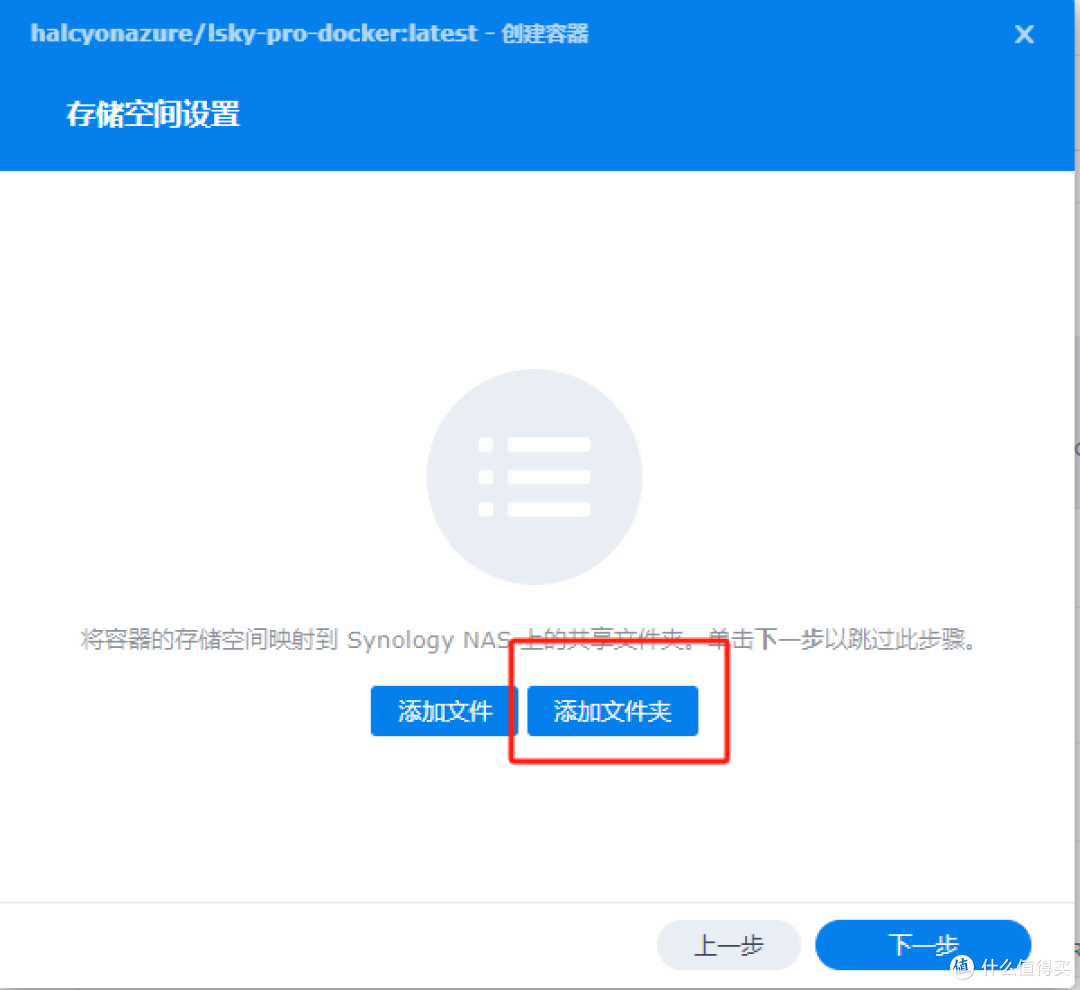
创建文件夹---输入名称lsky 确定并选择
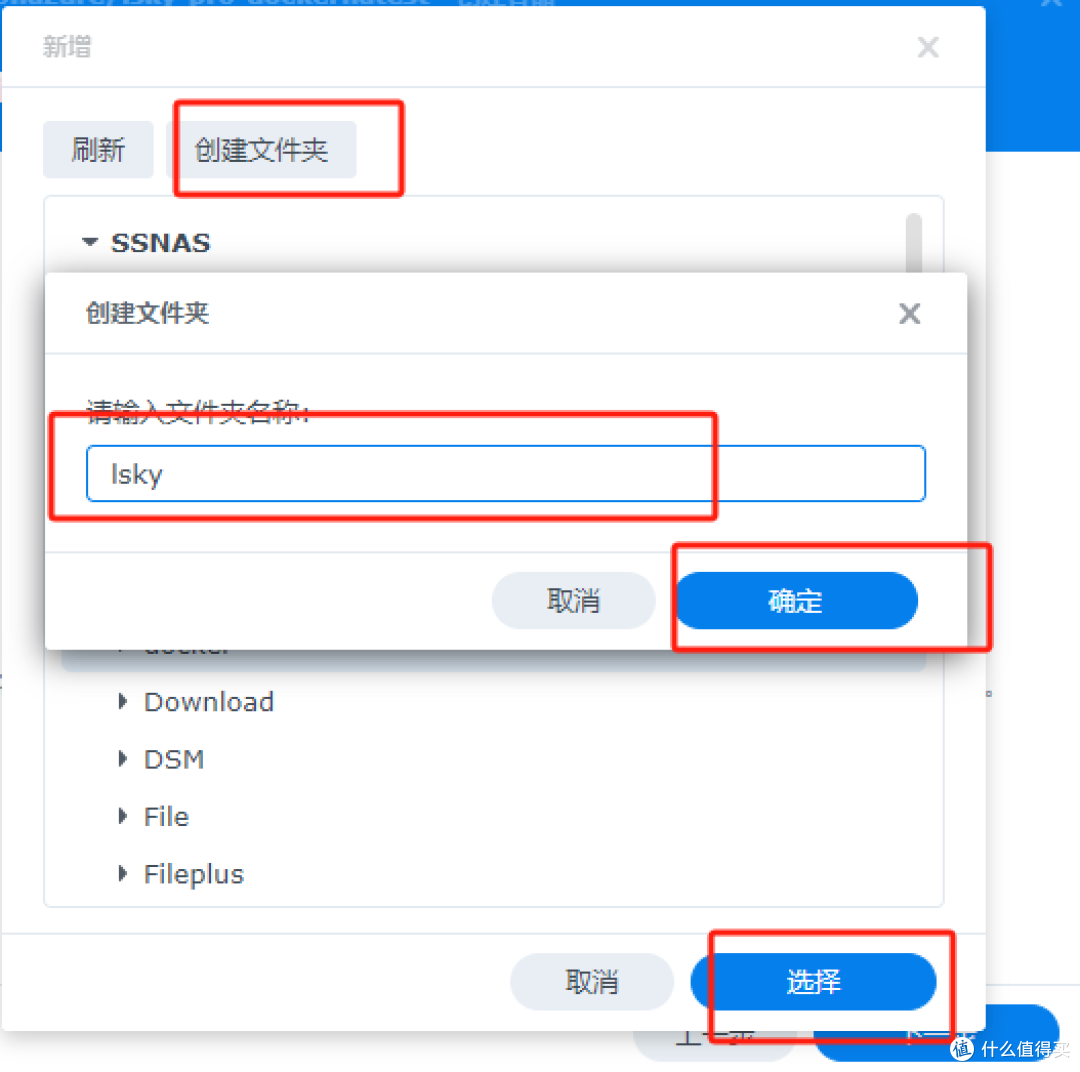
装载路径/var/www/html 下一步
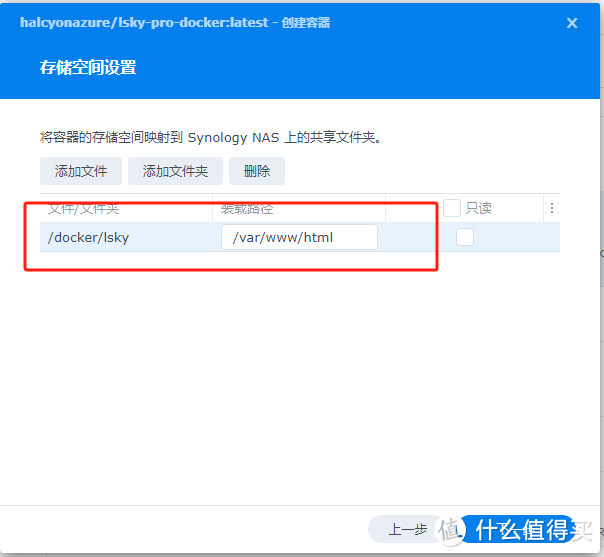
点击完成,自动启动容器

下面打开浏览器输入群晖ip:18089
出现安装界面
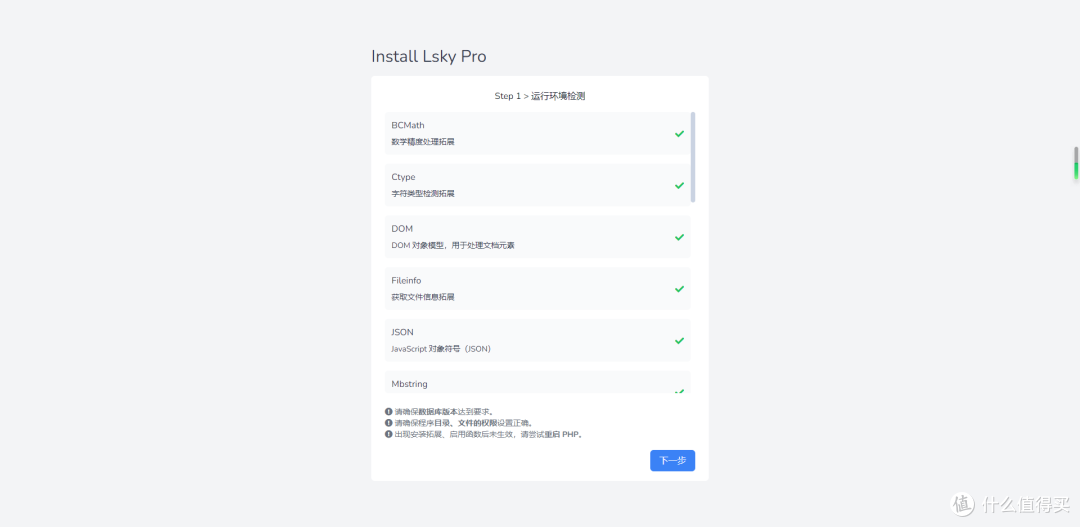
点击下一步
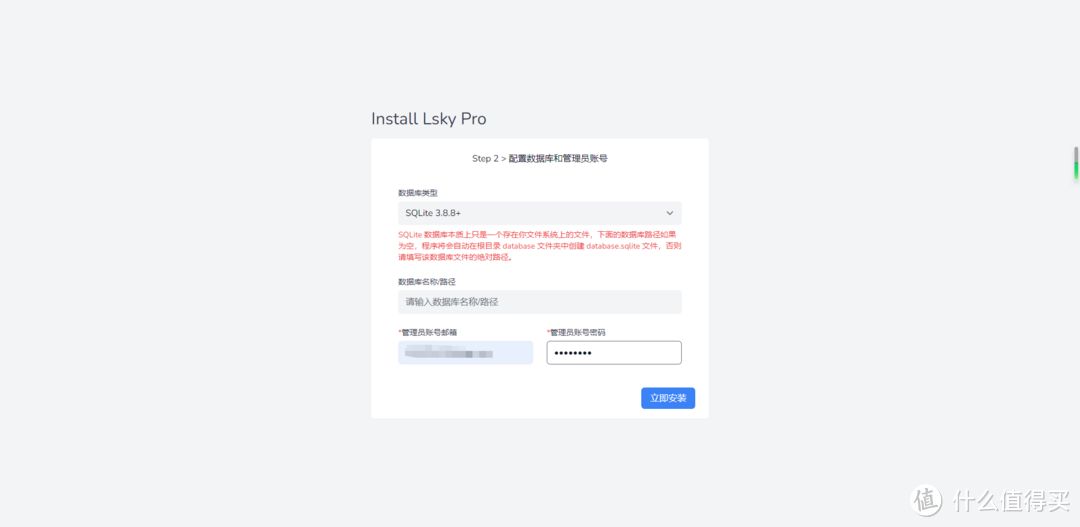
数据库类型选 SQLite3.8.8+
数据库名称留空
输入管理员账号和密码
点击立即安装
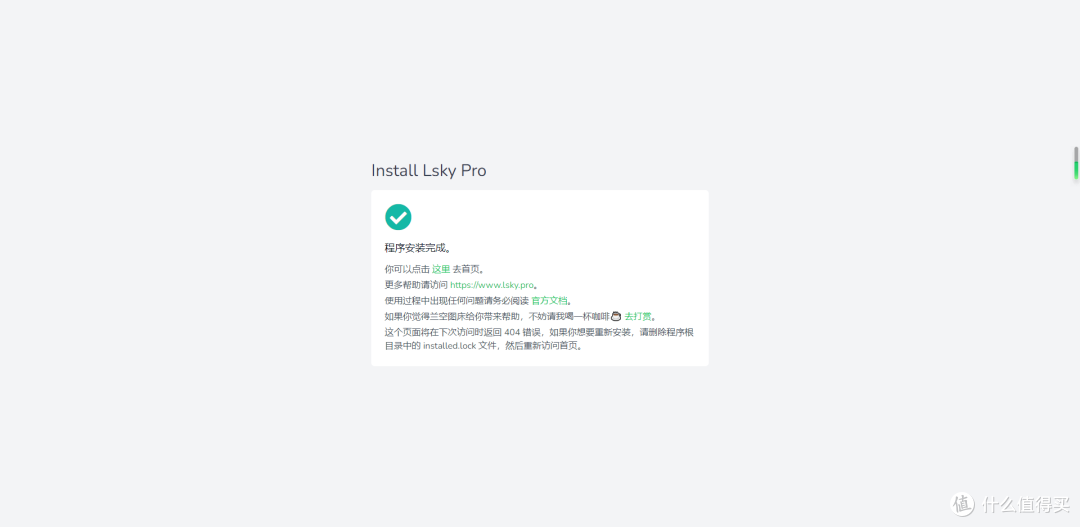
安装成功后 即可打开

点击右上角登陆,输入刚刚安装时填写的邮箱和密码登陆后台进行设置
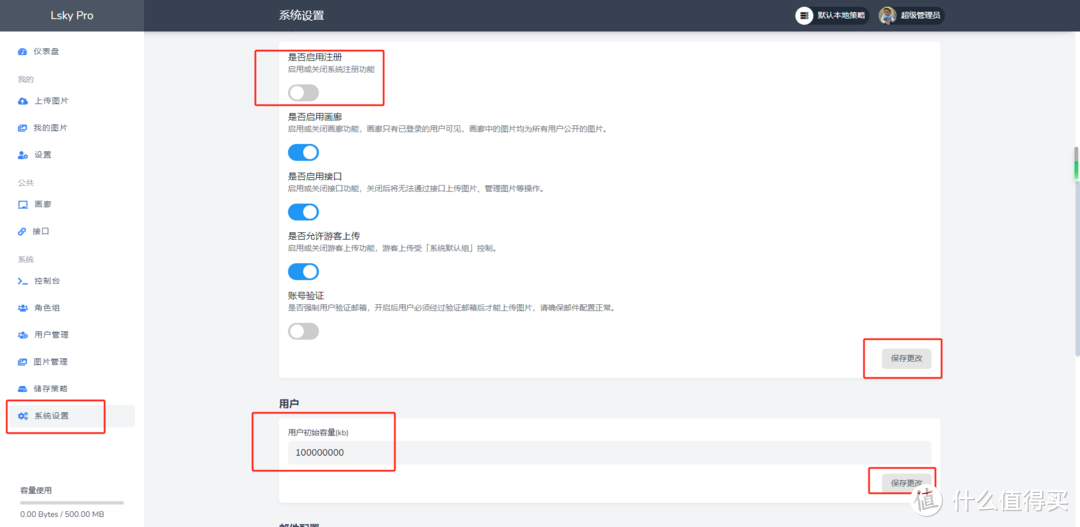
系统设置 关闭注册(个人使用,不需要),用户容量修改一下,注意单位是kb(无语...)修改好别忘记保存修改
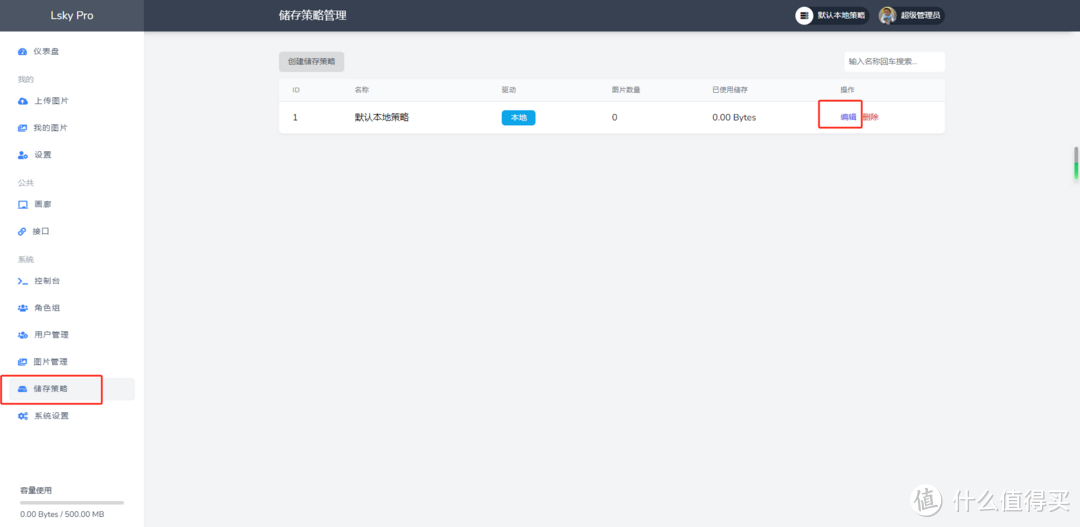
储存设置
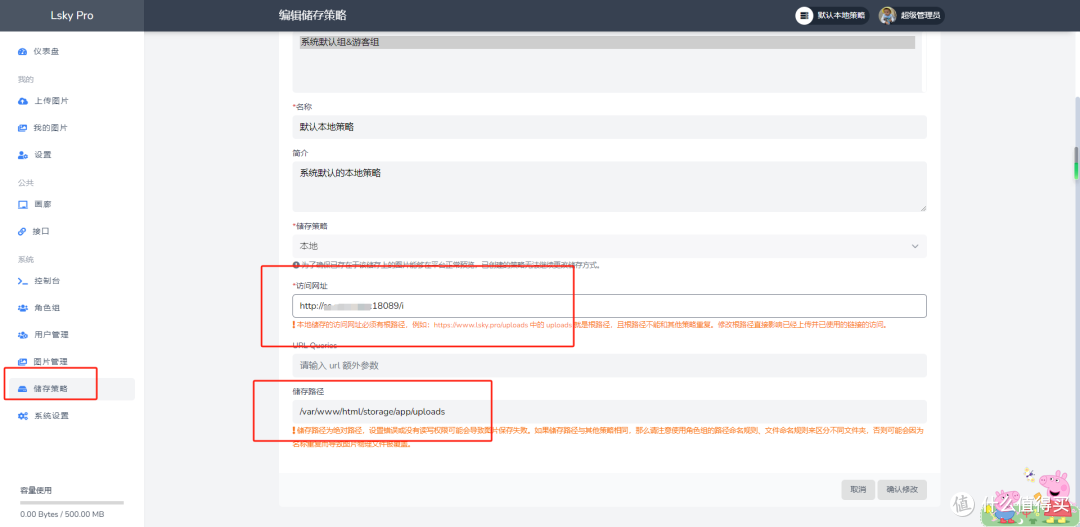
访问网址需要是外网可以的链接 可以是ddns+端口转发,或者内网穿透
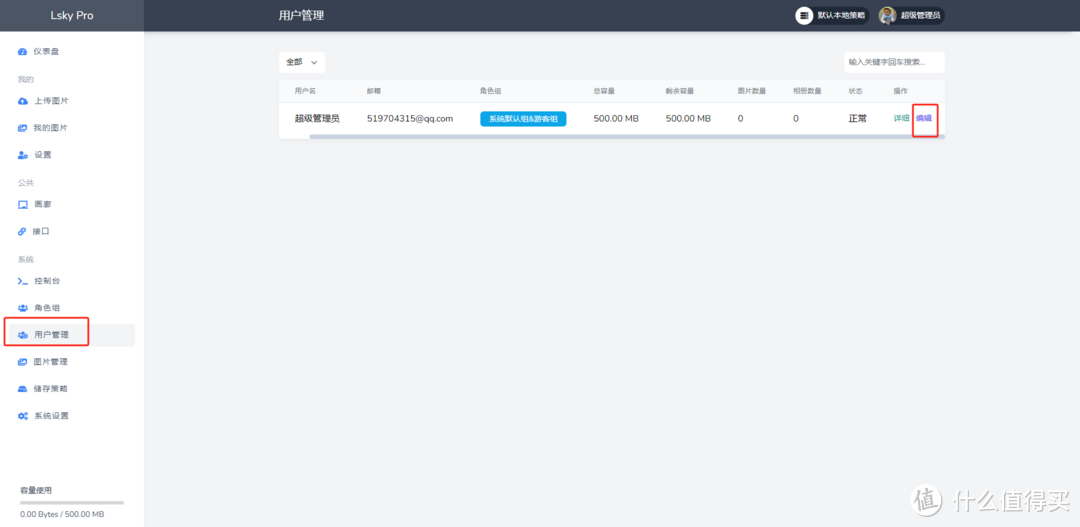
用户管理 将容量修改一下
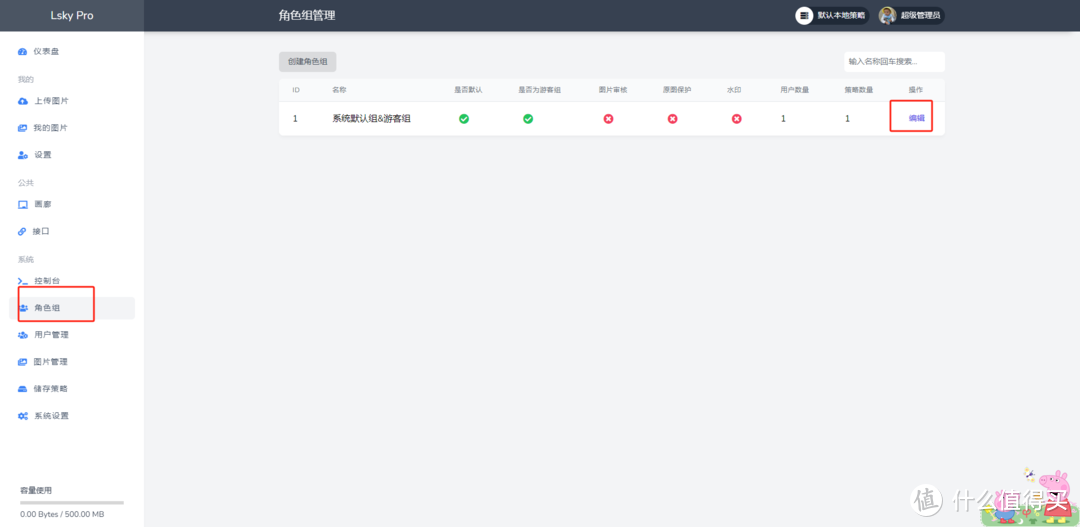
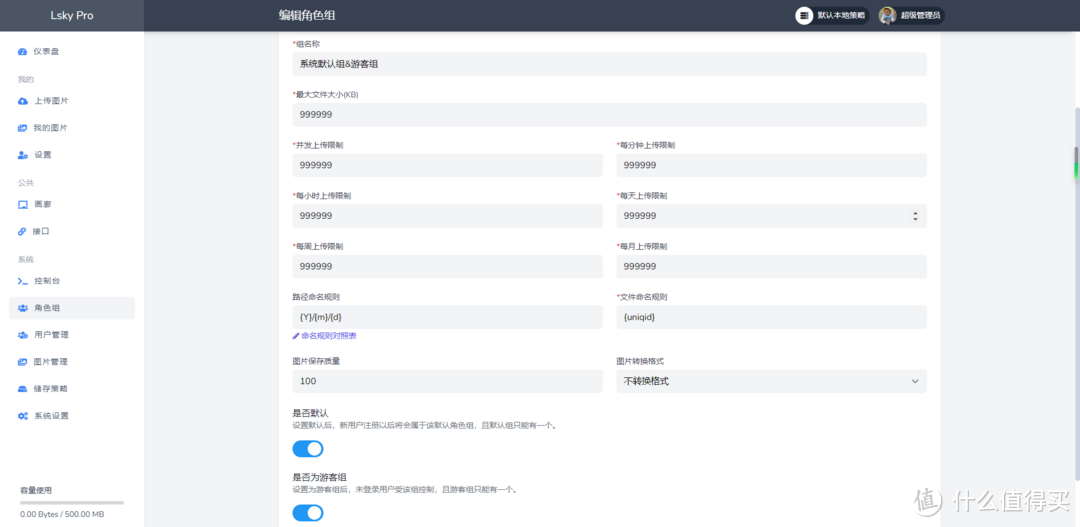
角色组按图将限制修改一下
最后就是获取token 用于picgo的上传验证
打开在线验证post网址
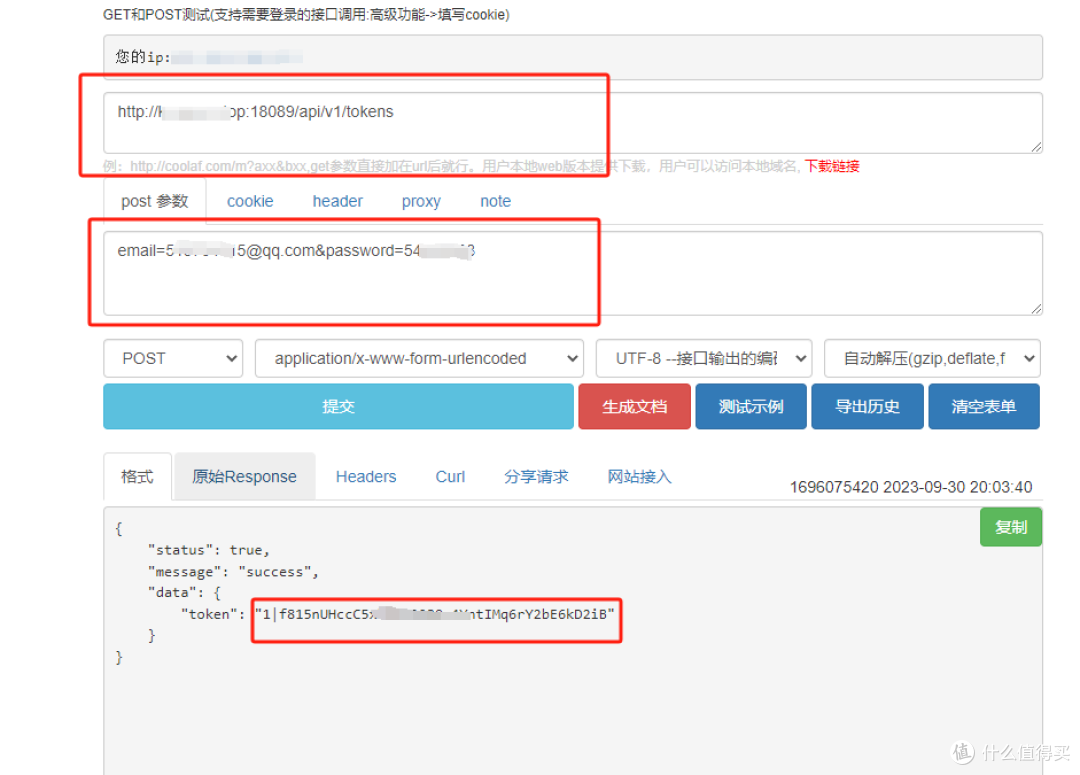
网址为您的网址+端口/api/v1/tokens
post参数格式 email=你账号邮箱&password=您的密码
提交后记录下token值 后面要用
下面安装好picgo和typora
安装步奏省略,如果有需要后面再出教程
picgo设置
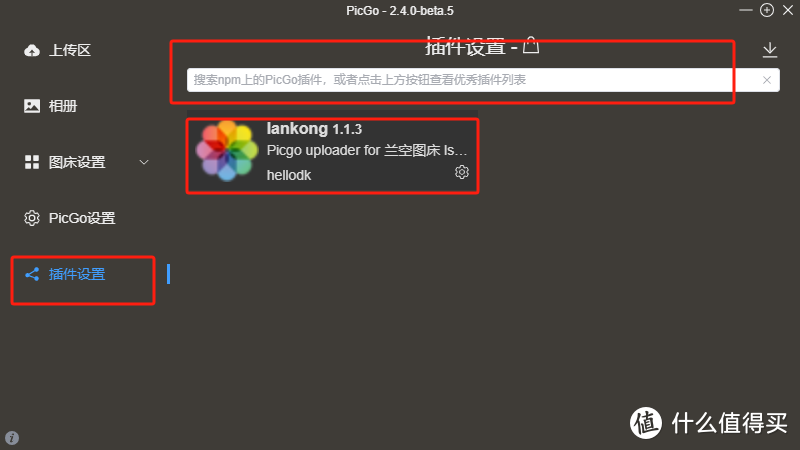
我这边已经安装好了 具体步奏是插件设置 搜索langkong 然后点击安装
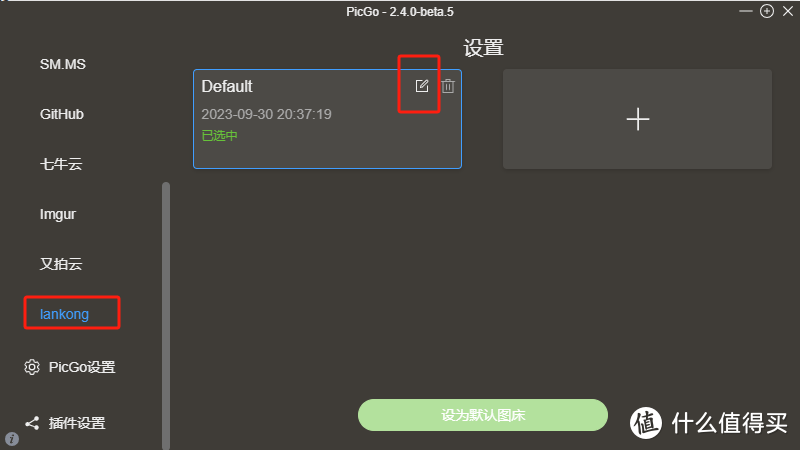
到图床设置 里面选择lankong 点击右边Default后面的编辑按钮
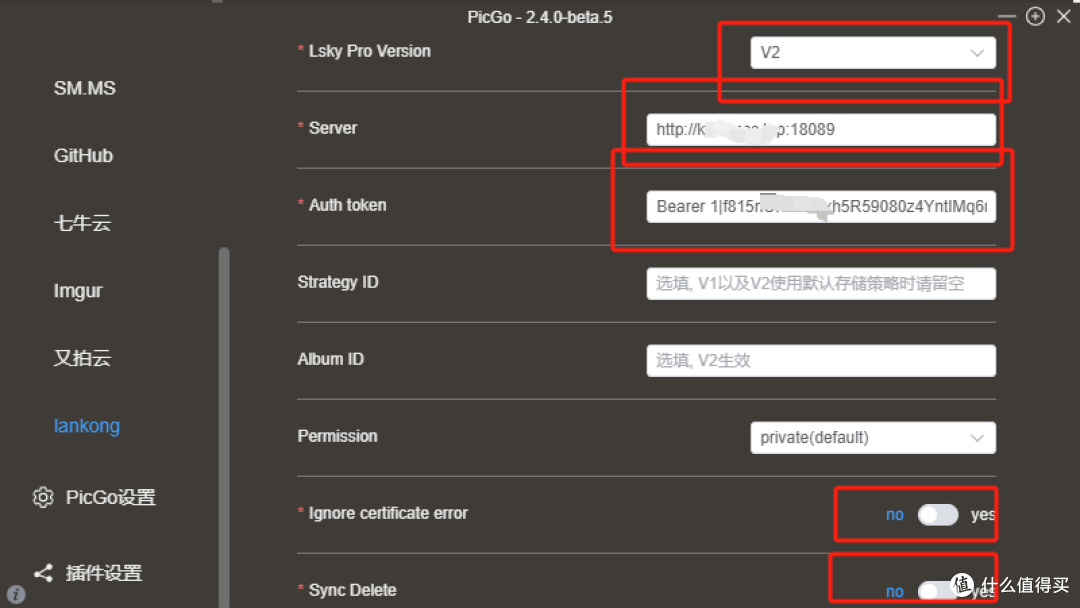
版本选V2
服务器田您的网址+端口
token填写 Bearer空格+刚刚获取的token
picgo的设置到这完成
下面到typora中设置
点击文件--偏好设置
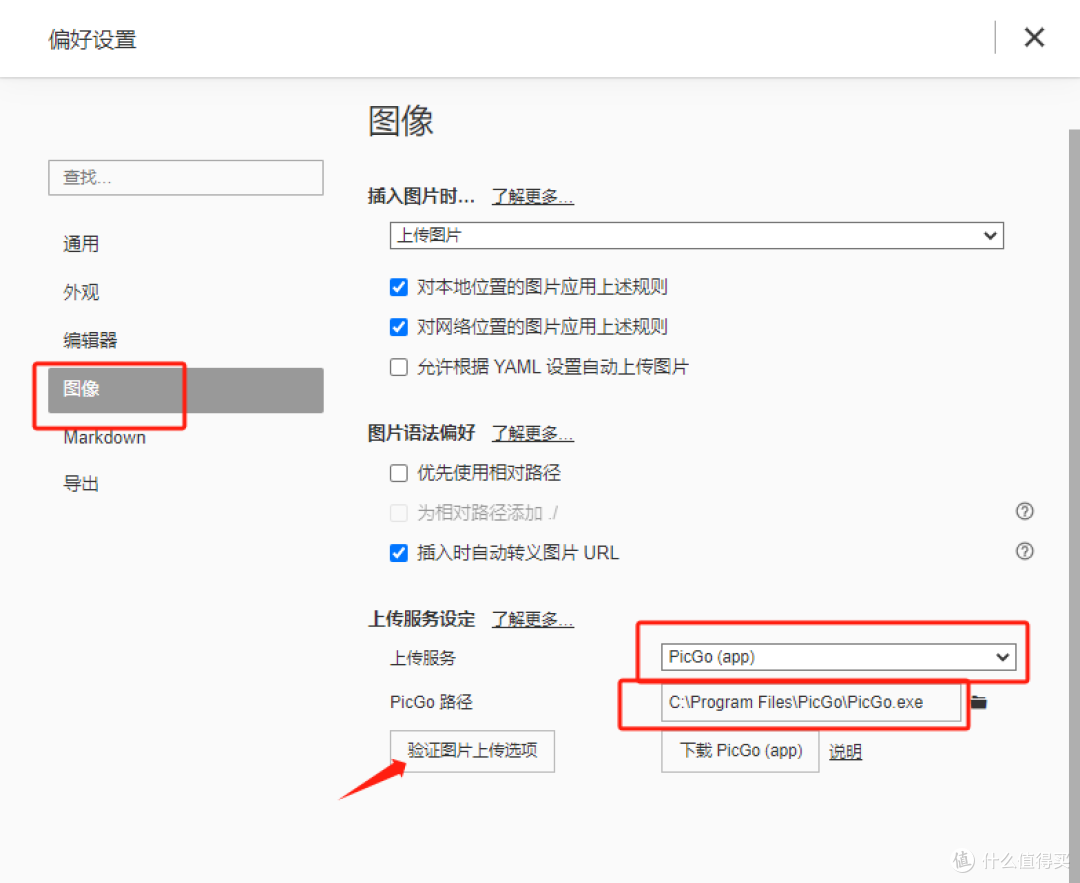
图像 按照上图设置 最后点击验证图片上传选项 验证是否成功
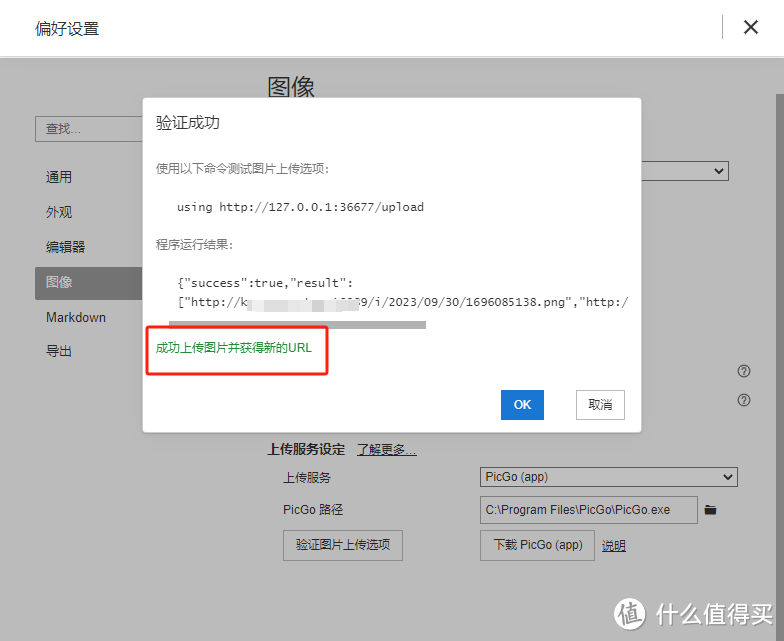
至此全部安装设置完毕
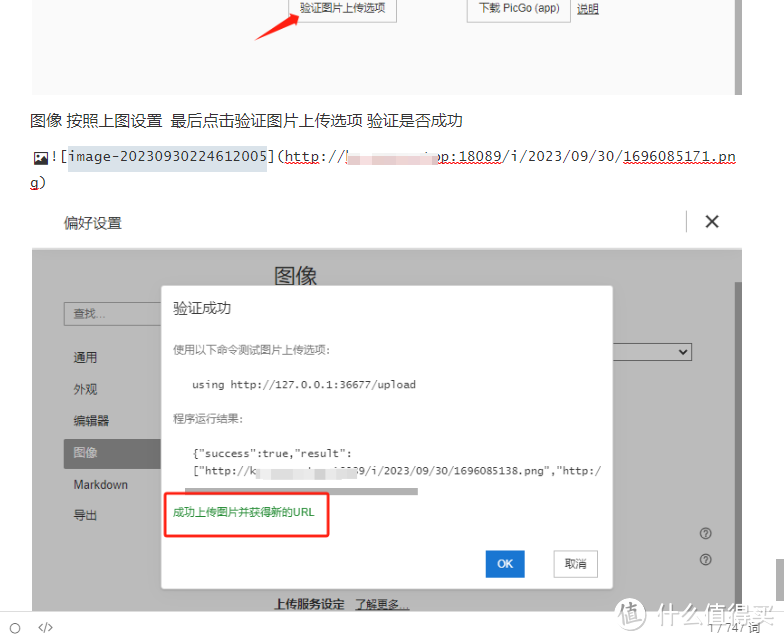
typoya中插入本地图片自动上传图床并且生成URL替换!
作者小白一个,全靠大佬教程摸索,如有误差,请务必指正!
作者声明本文无利益相关,欢迎值友理性交流,和谐讨论~












































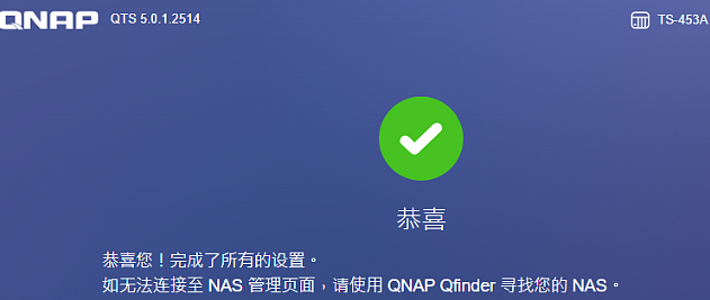
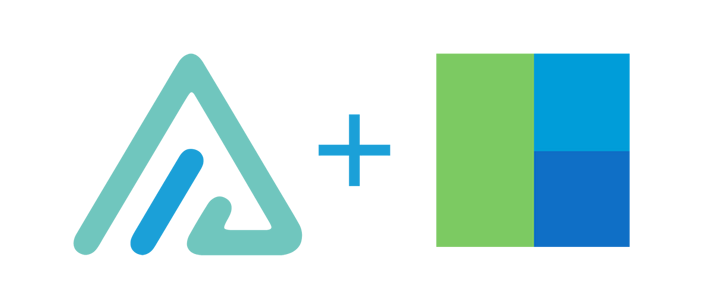


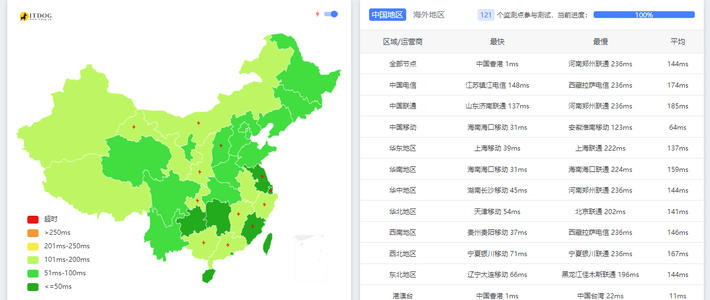



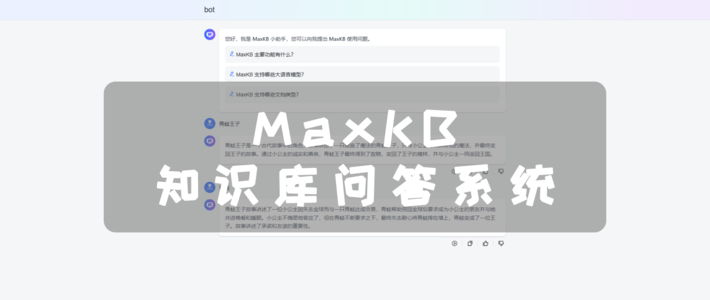






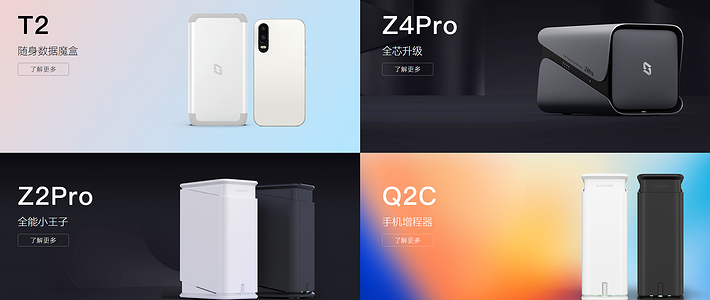



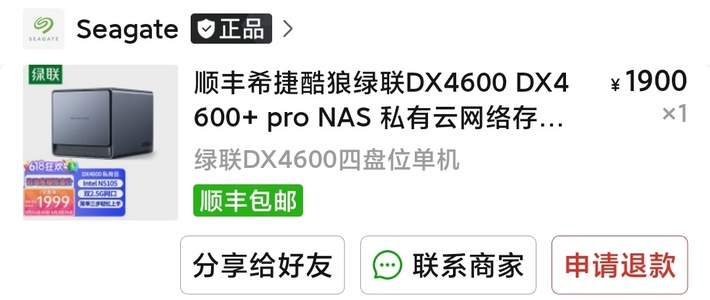

























月下彼方
校验提示文案
月下彼方
校验提示文案